
Телевизоры Hisense с операционной системой Android TV предоставляют широкий спектр возможностей для установки сторонних приложений, включая Яндекс Браузер. Это приложение идеально подходит для просмотра веб-страниц, так как оно адаптировано под большие экраны и оптимизировано для управления с помощью пульта дистанционного управления. Установка Яндекс Браузера на телевизор Hisense – процесс, который не требует специальных навыков, но важно следовать определённой последовательности шагов.
Шаг 1: Для начала убедитесь, что ваш телевизор подключен к интернету. Это можно сделать через настройки сети в меню телевизора. После этого откройте магазин приложений Google Play на вашем телевизоре. В поисковой строке введите «Яндекс Браузер» и выберите нужное приложение из списка.
Шаг 2: Нажмите на кнопку Установить и дождитесь завершения загрузки и установки. Процесс обычно занимает несколько минут, в зависимости от скорости интернета. Когда установка завершится, иконка Яндекс Браузера появится в меню приложений вашего телевизора.
Шаг 3: Откройте приложение и настройте его под свои нужды. В интерфейсе Яндекс Браузера на телевизоре доступны все стандартные функции: вкладки, история, и поддержка голосовых команд. Вы также можете настроить отображение веб-страниц для удобного просмотра на экране телевизора.
Установка Яндекс Браузера на телевизор Hisense – это быстрый и удобный способ получить доступ к интернет-контенту прямо с большого экрана. Следуя этим простым шагам, вы сможете наслаждаться комфортным просмотром веб-страниц без необходимости использовать дополнительные устройства.
Подготовка телевизора Hisense к установке Яндекс Браузера
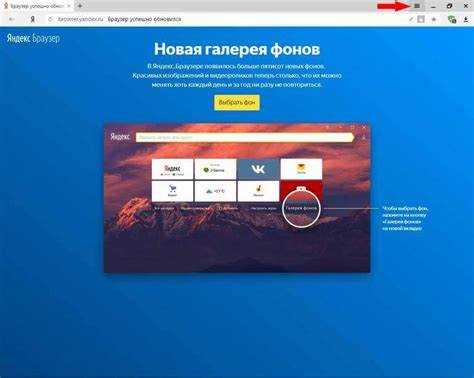
Перед установкой Яндекс Браузера на телевизор Hisense важно подготовить устройство. Этот процесс включает несколько шагов для корректной работы приложения и обеспечения стабильности системы.
- Проверьте наличие обновлений прошивки. Перейдите в настройки телевизора, откройте раздел «Обновления» и установите последние версии, если они доступны. Обновления могут содержать улучшения производительности и исправления ошибок, которые могут повлиять на работу браузера.
- Подключение к интернету. Для установки и использования Яндекс Браузера необходим стабильный доступ к интернету. Убедитесь, что телевизор подключен к Wi-Fi или через Ethernet-кабель.
- Настройка аккаунта. Если вы хотите использовать персонализированные функции Яндекс Браузера, создайте или войдите в свой Яндекс-аккаунт. Для этого откройте настройки и введите данные для входа.
- Проверка памяти устройства. Яндекс Браузер требует достаточного объема свободной памяти. Перейдите в раздел «Память» в настройках телевизора и освободите место, удалив неиспользуемые приложения или файлы.
После выполнения этих шагов телевизор будет готов к установке Яндекс Браузера. Убедитесь, что ваше устройство соответствует минимальным требованиям для работы браузера, чтобы избежать возможных проблем с производительностью.
Скачивание Яндекс Браузера на телевизор через приложение
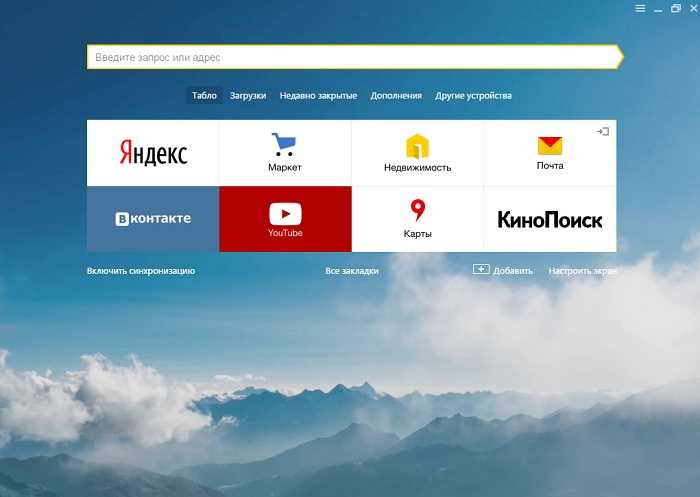
Для установки Яндекс Браузера на телевизор Hisense необходимо использовать магазин приложений, встроенный в систему Smart TV. Для этого откройте главный экран телевизора и перейдите в раздел с приложениями, используя пульт дистанционного управления.
В магазине приложений выберите строку поиска и введите «Яндекс Браузер». После того как появится соответствующий результат, нажмите на иконку браузера, чтобы перейти на страницу приложения.
На странице приложения нажмите кнопку «Установить». Загрузка начнется автоматически, и после завершения процесса браузер будет доступен в списке установленных приложений. При необходимости, вы можете добавить Яндекс Браузер на главный экран для быстрого доступа.
Если в магазине приложений вашего телевизора Яндекс Браузер не доступен, возможно, потребуется обновить прошивку устройства или использовать сторонние способы установки, такие как загрузка APK-файла через USB-накопитель. Однако такой метод требует дополнительных настроек и может повлиять на работу системы телевизора.
Установка Яндекс Браузера через встроенный магазин приложений Hisense

Для установки Яндекс Браузера на телевизор Hisense через встроенный магазин приложений выполните следующие шаги:
1. Включите телевизор и перейдите в главное меню. На экране появится основное меню с доступом к различным настройкам и приложениям.
2. Откройте магазин приложений, который можно найти на панели инструментов или в разделе «Apps» (Программы). В зависимости от модели телевизора это может быть обозначено как «Скачивание приложений» или «App Store».
3. В строке поиска введите «Яндекс Браузер». После этого телевизор предложит список доступных приложений. Убедитесь, что выбираете официальное приложение Яндекс Браузера, проверив разработчика – Яндекс.
4. Нажмите на иконку Яндекс Браузера, чтобы перейти на страницу его установки. На странице приложения будет отображаться информация о версии и возможности его использования на вашем телевизоре.
5. Нажмите кнопку «Установить» для начала процесса загрузки и установки. Процесс займет несколько минут в зависимости от скорости интернет-соединения.
6. После завершения установки на экране появится кнопка «Открыть». Нажмите её для запуска Яндекс Браузера.
7. При первом запуске браузера вам может потребоваться войти в свой Яндекс-аккаунт для синхронизации данных и настроек, если это необходимо.
Важно помнить, что для работы с браузером может потребоваться наличие активного интернет-соединения, а также поддержка вашего телевизора версии Android TV или другой совместимой операционной системы.
Как подключить телевизор Hisense к интернету для скачивания браузера
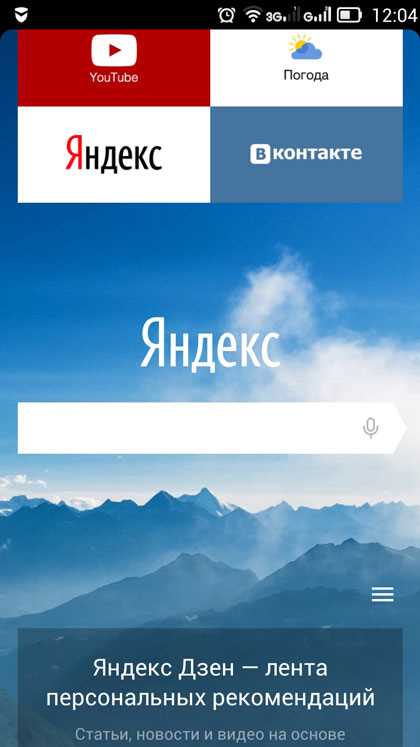
Для подключения телевизора Hisense к интернету через Wi-Fi откройте меню настроек. Перейдите в раздел «Сеть» или «Сетевые настройки». В списке доступных сетей выберите свою Wi-Fi сеть и введите пароль. Убедитесь, что сигнал сети стабильный, чтобы избежать прерываний в подключении.
Если ваш телевизор поддерживает подключение через Ethernet, используйте LAN-кабель, подключив его к порту телевизора и маршрутизатору. После подключения выберите «Проводное подключение» в настройках сети.
После успешного подключения проверьте состояние интернет-соединения. В настройках сети будет указано состояние подключения – если оно активно, можно переходить к скачиванию Яндекс Браузера.
Для скачивания браузера откройте магазин приложений телевизора, например, «Google Play» или «App Store», в зависимости от модели. Найдите Яндекс Браузер и выберите его для загрузки. После завершения установки откройте приложение и начните использовать браузер.
Решение возможных проблем при установке Яндекс Браузера на телевизор Hisense
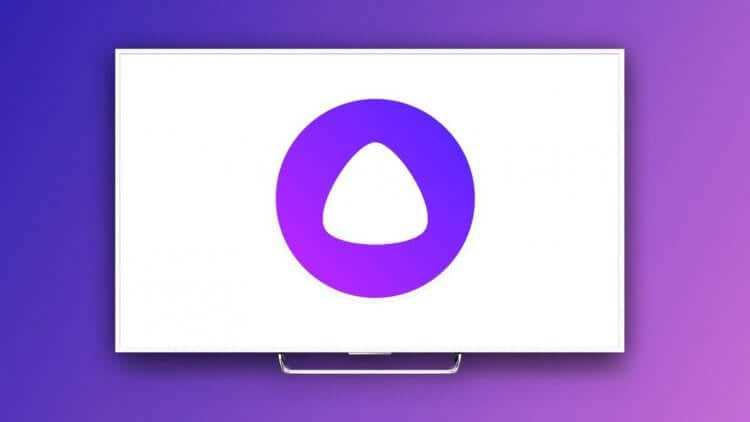
Если при установке Яндекс Браузера на телевизор Hisense возникли проблемы, сначала проверьте следующее:
1. Несоответствие версии операционной системы телевизора. Убедитесь, что ваша модель Hisense поддерживает нужную версию операционной системы для установки Яндекс Браузера. На телевизорах с операционной системой Android TV должно быть установлено обновление до последней версии, иначе установка может не завершиться корректно. Проверьте доступность обновлений в разделе настроек устройства.
2. Проблемы с интернет-соединением. Плохое или нестабильное подключение к интернету может быть причиной неудачной установки. Подключите телевизор к стабильной Wi-Fi сети или используйте проводное подключение для улучшения качества сигнала.
3. Проблемы с загрузкой приложения из магазина. Яндекс Браузер может не отображаться в магазине приложений на некоторых моделях телевизоров Hisense. Если это так, скачайте файл APK с официального сайта Яндекса и установите его вручную через файловый менеджер. Для этого включите в настройках телевизора возможность установки приложений из неизвестных источников.
4. Отсутствие памяти на устройстве. Недостаток свободного места на телевизоре может помешать установке браузера. Освободите место, удалив ненужные приложения или файлы, а затем попробуйте установить браузер снова.
5. Проблемы с совместимостью. На некоторых моделях телевизоров Hisense могут возникнуть проблемы с совместимостью, если используются старые версии ПО. В таком случае, обновление до последней версии системы или использование альтернативных методов установки может помочь решить проблему.
6. Ошибки при установке через сторонние приложения. Если установка через магазин приложений не удалась, можно попробовать использовать сторонние приложения для загрузки и установки программ, такие как Aptoide TV. Однако перед этим убедитесь, что источники безопасны и проверены.
Если после выполнения этих шагов проблема не решена, обратитесь в поддержку Hisense или Яндекса для получения дополнительной помощи.
Использование Яндекс Браузера на телевизоре Hisense: советы и рекомендации
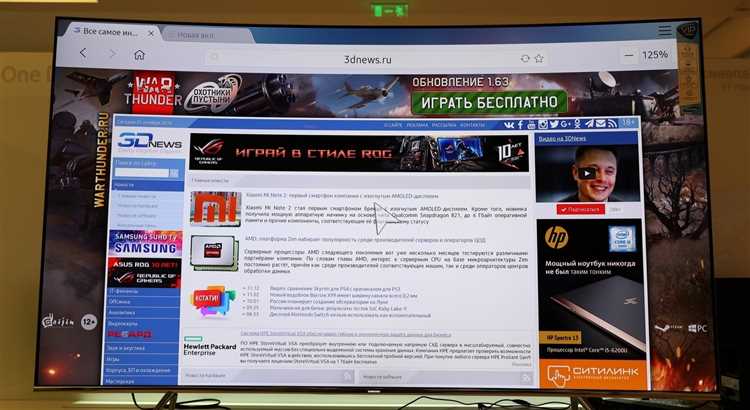
Для комфортного просмотра веб-страниц через Яндекс Браузер на телевизоре Hisense важно учитывать несколько особенностей, которые помогут улучшить взаимодействие с устройством.
- Подключение к интернету: Убедитесь, что телевизор подключен к стабильному Wi-Fi-соединению. Это обеспечит плавную загрузку страниц и отсутствие задержек при прокрутке.
- Управление браузером: Для удобства пользуйтесь пультом дистанционного управления с функцией голосового поиска. Он позволяет быстро находить нужные сайты и делать поиск без необходимости вручную вводить запросы.
- Настройки экрана: Важно настроить разрешение экрана так, чтобы текст и изображения отображались четко. В разделе «Настройки изображения» на телевизоре можно выбрать оптимальное разрешение для веб-серфинга.
- Использование клавиатуры и мыши: Если вам нужно чаще вводить текст, подключите беспроводную клавиатуру и мышь. Это значительно упростит навигацию по сайтам и работу с формами.
- Обновление браузера: Для обеспечения безопасной и быстрой работы регулярно обновляйте Яндекс Браузер через магазин приложений, если доступна новая версия.
Также учитывайте, что не все веб-сайты могут корректно отображаться на телевизоре из-за особенностей интерфейса или адаптации для больших экранов. В таких случаях используйте функции масштабирования страницы, доступные в браузере.
Вопрос-ответ:
Как установить Яндекс Браузер на телевизор Hisense?
Для установки Яндекс Браузера на телевизор Hisense, нужно перейти в магазин приложений телевизора. В зависимости от модели телевизора это может быть Google Play или другой магазин. После этого в строке поиска набираем «Яндекс Браузер» и выбираем нужное приложение. Нажимаем кнопку установки и ждём завершения процесса. После этого можно открывать браузер и пользоваться интернетом на телевизоре.
Яндекс Браузер не появляется в магазине приложений Hisense. Что делать?
Если Яндекс Браузер не отображается в магазине приложений на телевизоре Hisense, возможно, это связано с региональными ограничениями или поддержкой только определённых приложений. Вы можете попробовать обновить ПО телевизора, чтобы исключить возможные проблемы. Также, в некоторых случаях, можно скачать и установить APK-файл Яндекс Браузера через флешку, если телевизор поддерживает установку сторонних приложений.
Можно ли установить Яндекс Браузер через флешку на телевизор Hisense?
Да, можно. Для этого нужно скачать APK-файл Яндекс Браузера на компьютер или смартфон. Затем подключите флешку к компьютеру, скопируйте файл на неё. Вставьте флешку в телевизор, откройте файловый менеджер и установите приложение. Для установки сторонних приложений может понадобиться разрешение в настройках телевизора, активировать которое можно в разделе «Безопасность» или «Программы».
Какие функции Яндекс Браузера поддерживаются на телевизоре Hisense?
На телевизоре Hisense Яндекс Браузер будет поддерживать основные функции, такие как просмотр веб-страниц, использование вкладок, сохранение паролей и автозаполнение форм. Также можно использовать голосовой поиск и синхронизировать закладки с аккаунтом Яндекса. Однако возможности установки расширений могут быть ограничены в зависимости от модели телевизора и версии операционной системы.
Можно ли пользоваться Яндекс Браузером на телевизоре Hisense как на обычном компьютере?
На телевизоре Hisense Яндекс Браузер не будет работать точно так же, как на компьютере. Интерфейс адаптирован под экран телевизора, и для удобства просмотра можно использовать пульт или клавиатуру с мышью, если они поддерживаются. Однако некоторые функции, такие как управление вкладками или использование расширений, могут быть ограничены в зависимости от модели телевизора и версии операционной системы.






